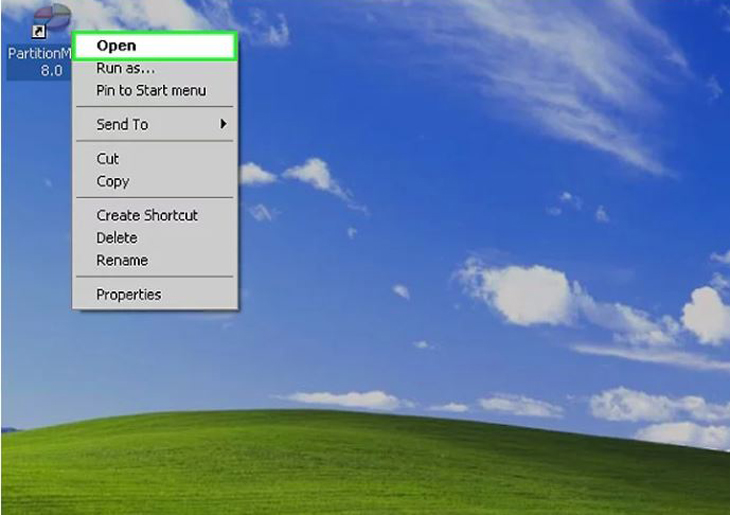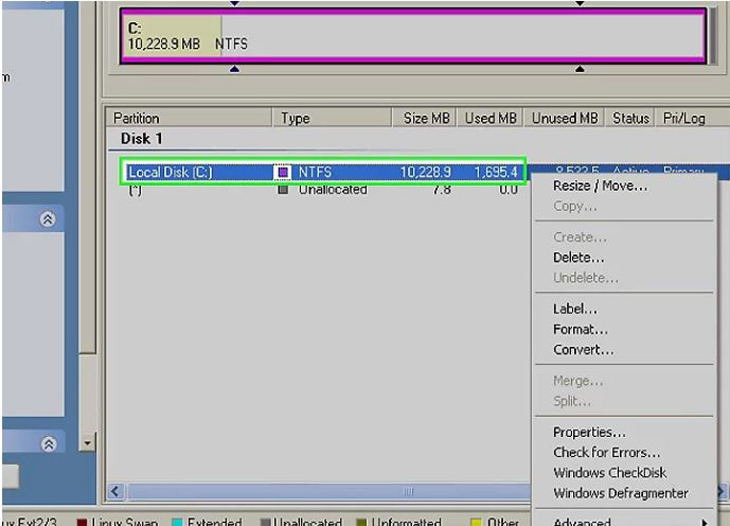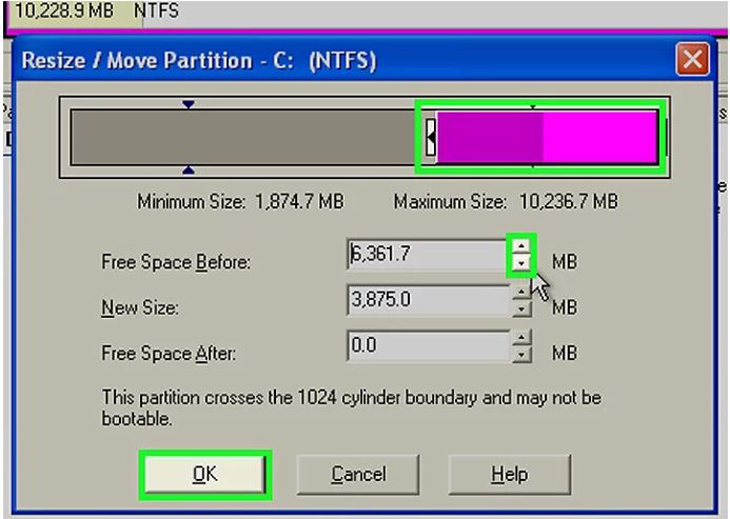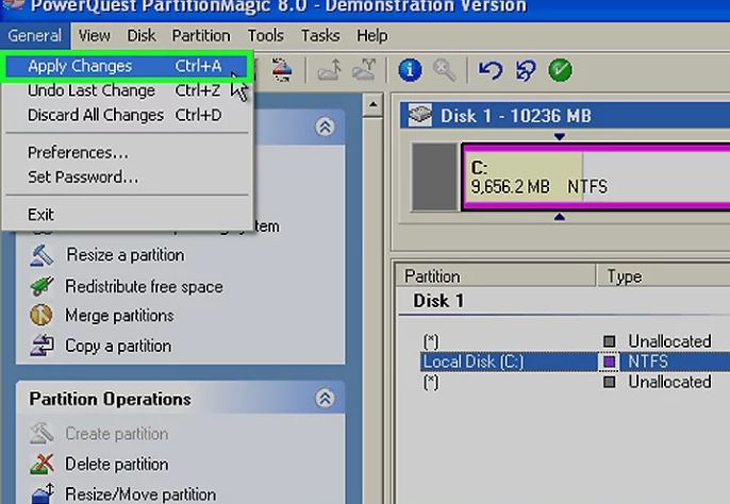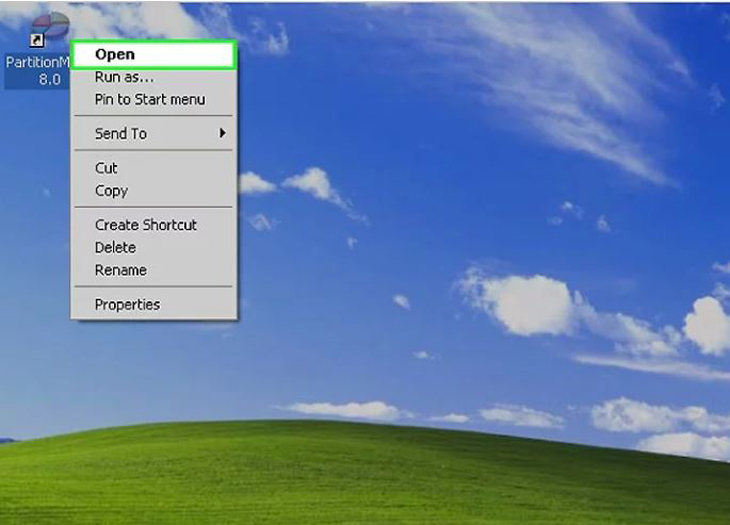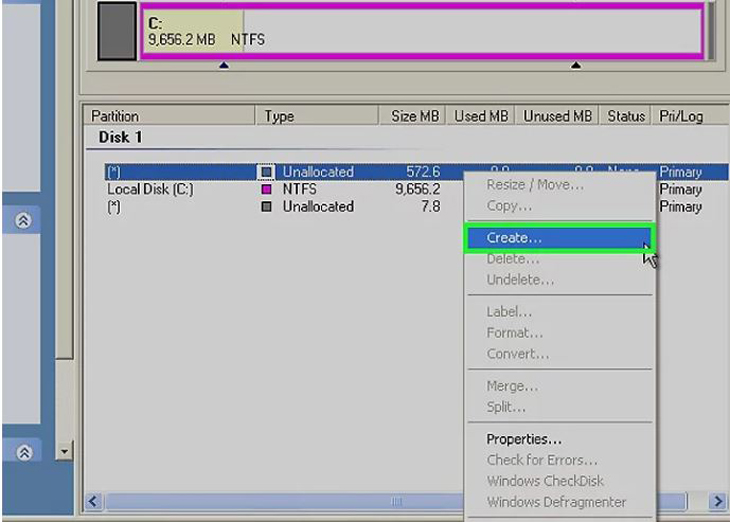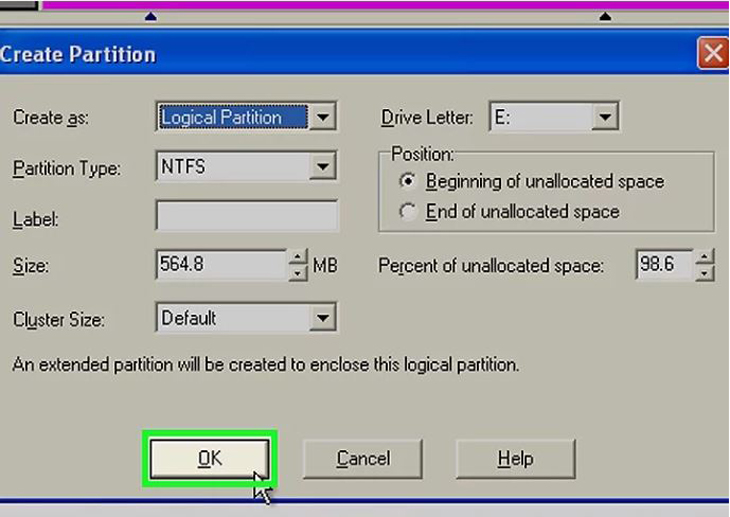Bạn đang xem bài viết Hướng dẫn thay đổi kích thước và tạo phân vùng bằng Partition Magic 8 tại Blogdoanhnghiep.edu.vn bạn có thể truy cập nhanh thông tin cần thiết tại phần mục lục bài viết phía dưới.
Bạn muốn phân vùng ổ cứng trên máy tính nhưng lo sợ bị mất dữ liệu. Bài viết dưới đây sẽ hướng dẫn bạn cách thay đổi kích thước và tạo phân vùng bằng Partition Magic 8.
Hướng dẫn tải và cài đặt Partition Magic
Bước 1: Tải và cài đặt PartitionMagic 8 trên máy tính. Bạn có thể tải miễn phí phiên bản PartitionMagic 8 tại đây và chạy file để cài đặt.
Bước 2: Mở thư mục vừa mới cài đặt và file Autorun trong ra.
Sau khi mở lên rồi thì bạn để được đến với các tùy chọn của phần mềm, để chia ổ cứng bạn Click vào PartitionMagic XP-2000.
Hướng dẫn thay đổi kích thước ổ đĩa bằng Partition Magic 8
Bước 1: Mở Partition Magic.
Bước 2: Click chuột phải vào ổ cứng mà bạn muốn thay đổi kích thước phân vùng.
Bước 3: Chọn Resize/Move trên thanh menu.
Bước 4: Nhấn vào mũi tên xuống hoặc lên để tăng/ giảm khoảng cách. Bạn cũng có thể kéo thanh trượt cho đến khi đạt được kích thước yêu cầu, “Fined up” (điều chỉnh) bằng mũi tên lên/xuống nếu bạn yêu cầu kích thước chính xác.
Bước 5: Chọn General > Apply Changes.
Bước 6: Khởi động lại máy để cập nhật những thay đổi.
Hướng dẫn tạo ổ đĩa bằng Partition Magic 8
Bước 1: Mở Partition Magic một lần nữa.
Bước 2: Nhấp chuột phải vào không gian chưa phân bổ mà bạn đã tách khỏi phân vùng.
Bước 3: Chọn Create Partition ở menu phía trên.
Bước 4: Nhấn chọn áp dụng thay đổi khi bạn đã hoàn thành.
Trên đây là bài viết hướng dẫn thay đổi kích thước và tạo phân vùng bằng Partition Magic 8. Chúc các bạn thực hiện thành công!
Cảm ơn bạn đã xem bài viết Hướng dẫn thay đổi kích thước và tạo phân vùng bằng Partition Magic 8 tại Blogdoanhnghiep.edu.vn bạn có thể bình luận, xem thêm các bài viết liên quan ở phía dưới và mong rằng sẽ giúp ích cho bạn những thông tin thú vị.